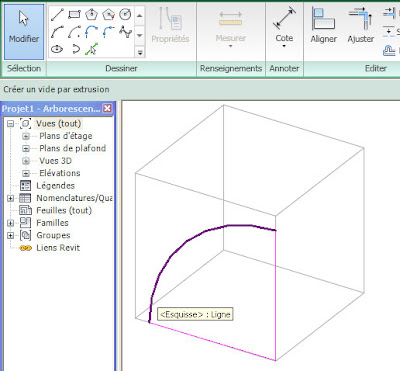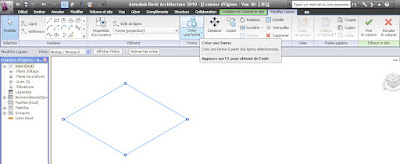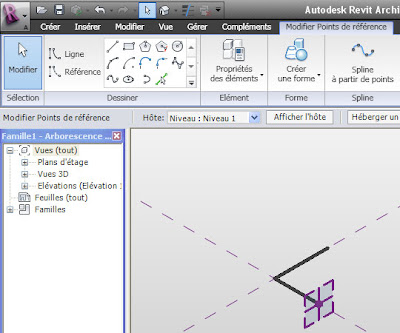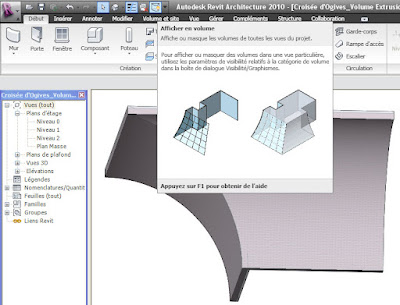Croisées d'ogives_Composant > Mur
Début > Composant > Créer in Situ > Murs
Plein > Extrusion >
Ligne
Dessiner une boucle fermée
Règler la hauteur de l'extrusion
(ici en mode filaire)
Sélectionner un plan de placement
Puis tracer l'esquisse fermée d'une forme vide
Extruder
Sélectionner une face perpendiculaire (plan de placement) à la 1ère extrusion vide
Tracer une boucle fermée